長方形領域の右180度回転(左180度回転)を行うには PlgBlt 関数を使います。
この API 関数は長方形領域から平行四辺形に変形して転送します。
しかし、平行四辺形の頂点座標を適切にセットすることで図形の右180度回転(左180度回転)が行えます。
ここでは、その具体的な方法を紹介します。
プロトタイプ宣言
BOOL PlgBlt( HDC hdcDest, // 転送先のデバイスコンテキスト・ハンドル CONST POINT* lpPoint, // 転送先の平行四辺形の頂点 HDC hdcSrc, // 転送元のデバイスコンテキスト・ハンドル int nXSrc, // 転送元長方形の左上隅の x 座標 int nYSrc, // 転送元長方形の左上隅の y 座標 int nWidth, // 転送元長方形の横幅 int nHeight, // 転送元長方形の高さ HBITMAP hbmMask, // ビットマスクのハンドル int xMask, // ビットマスク長方形の左上隅の x 座標 int yMask // ビットマスク長方形の左上隅の y 座標 );
頂点座標
平行四辺形の頂点座標には、次のようにセットします。
- lpPoint[0]に右下隅の①をセットする。
- lpPoint[1]に左下隅の②をセットする。
- lpPoint[2]に右上隅の③をセットする。
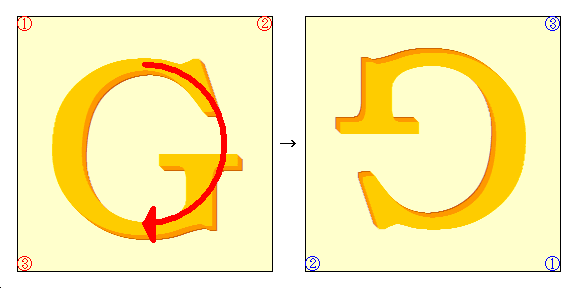

関数紹介
この関数は右180度回転させたい長方形領域を指定します。
- hDC には、デバイスコンテキストのハンドルを指定します。
- cx には、長方形領域の左上隅の x 座標を指定します。
- cy には、長方形領域の左上隅の y 座標を指定します。
- sx には、長方形領域の横サイズを指定します。
- sy には、長方形領域の縦サイズを指定します。
//------------------------------------------------
// 長方形領域の右180度回転を行う
//------------------------------------------------
extern VOID funcPlgBltRote180( HDC hDC, LONG cx, LONG cy, LONG sx, LONG sy )
{
LONG ex = (cx + sx);
LONG ey = (cy + sy);
POINT po[ 3 ];
po[ 0 ].x = ex;
po[ 0 ].y = ey;
po[ 1 ].x = cx;
po[ 1 ].y = ey;
po[ 2 ].x = ex;
po[ 2 ].y = cy;
PlgBlt( hDC, po, hDC, cx, cy, sx, sy, NULL, 0, 0 );
}
サンプル
//------------------------------------------------
// 便利なマクロ関数
//------------------------------------------------
#define apiCreateFont(x,y,n,i,u,v,s)\
CreateFont(y,x,0,0,n,i,u,v,\
SHIFTJIS_CHARSET,\
OUT_DEFAULT_PRECIS,\
CLIP_DEFAULT_PRECIS,\
DEFAULT_QUALITY,\
(FIXED_PITCH | FF_DONTCARE),s)
//------------------------------------------------
// 巨大な立体文字の描画
//------------------------------------------------
static VOID funcDrawBigString( HDC hDC, LPRECT lprc, LPCTSTR lpString, COLORREF crColor[], UINT nMax )
{
nMax--;
OffsetRect( lprc, nMax, nMax );
SetTextColor( hDC, *crColor++ );
DrawText( hDC, lpString, -1, lprc, (DT_CENTER | DT_VCENTER | DT_SINGLELINE) );
while ( nMax > 0 ){
OffsetRect( lprc, -1, -1 );
SetTextColor( hDC, *crColor++ );
DrawText( hDC, lpString, -1, lprc, (DT_CENTER | DT_VCENTER | DT_SINGLELINE) );
nMax--;
}
}
//------------------------------------------------
// 巨大な1文字の描画
//------------------------------------------------
static VOID funcDrawBigMoji( HDC hDC, LONG cx, LONG cy, LONG sx, LONG sy, TCHAR tcMoji )
{
static COLORREF crColor[ 6 ] = {
RGB(0xCC,0x66,0x00),
RGB(0xFF,0x99,0x00),
RGB(0xFF,0x99,0x00),
RGB(0xFF,0x99,0x00),
RGB(0xFF,0x99,0x00),
RGB(0xFF,0xCC,0x00),
}; RECT rc; HGDIOBJ hFont; TCHAR szMoji[ 4 ];
hFont = apiCreateFont( 0, sx, FW_BOLD, 0, 0, 0, TEXT("MS 明朝") );
hFont = SelectObject( hDC, hFont );
SetRect( &rc, 0, 0, sx, sy );
OffsetRect( &rc, cx, cy );
SetDCPenColor( hDC, RGB(0x00,0x00,0x00) );
SetDCBrushColor( hDC, RGB(0xFF,0xFF,0xCC) );
Rectangle( hDC, rc.left, rc.top, rc.right, rc.bottom );
szMoji[ 0 ] = tcMoji;
szMoji[ 1 ] = TEXT('\0');
funcDrawBigString( hDC, &rc, szMoji, crColor, 6 );
DeleteObject( SelectObject(hDC,hFont) );
}
//------------------------------------------------
// WM_PAINTメッセージの処理
//------------------------------------------------
static VOID OnPaint( HWND hWnd )
{
PAINTSTRUCT ps;
HDC hDC;
hDC = BeginPaint( hWnd, &ps );
SetBkMode( hDC, TRANSPARENT );
SelectObject( hDC, GetStockObject(DC_PEN) );
SelectObject( hDC, GetStockObject(DC_BRUSH) );
funcDrawBigMoji( hDC, 10, 10, 256, 256, TEXT('G') );
funcDrawBigMoji( hDC, 276, 10, 256, 256, TEXT('G') );
funcPlgBltRote180( hDC, 276, 10, 256, 256 );
EndPaint( hWnd, &ps );
}
実行結果
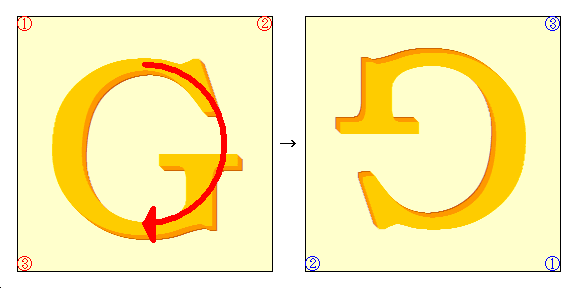











![[HSP]タスク・ダイアログのサンプル](https://blogimg.goo.ne.jp/image/upload/f_auto,q_auto,t_image_square_m/v1/user_image/61/06/0d61f87eba4a0b251ba6f3e4d57f675e.png)
![[HSP]タスク・ダイアログのサンプル](https://blogimg.goo.ne.jp/image/upload/f_auto,q_auto,t_image_square_m/v1/user_image/1c/ad/0b63326fc7b89f1557149c1e3cb409e6.png)
![[HSP]5桁Mバイト/秒文字列のサンプル](https://blogimg.goo.ne.jp/image/upload/f_auto,q_auto,t_image_square_m/v1/user_image/52/0c/e79d83fcd1632bca5ba48f4376367c7d.png)
![[HSP]5桁ビット/秒文字列のサンプル](https://blogimg.goo.ne.jp/image/upload/f_auto,q_auto,t_image_square_m/v1/user_image/31/be/1afdfb22dd552b61a853ded5ef1332e3.png)
![[HSP]5桁バイト/秒文字列のサンプル](https://blogimg.goo.ne.jp/image/upload/f_auto,q_auto,t_image_square_m/v1/user_image/42/09/78ae478bdc725aa3f60783cd520ce756.png)
![[HSP]5桁バイト単位文字列のサンプル](https://blogimg.goo.ne.jp/image/upload/f_auto,q_auto,t_image_square_m/v1/user_image/00/de/227be4cf76836998c4a6a6e1f000190f.png)
![[HSP]ディスク使用率のサンプル(2)](https://blogimg.goo.ne.jp/image/upload/f_auto,q_auto,t_image_square_m/v1/user_image/5e/39/b742572cef28be7598055c6b4038b7bd.png)
![[HSP]ディスク使用率のサンプル(2)](https://blogimg.goo.ne.jp/image/upload/f_auto,q_auto,t_image_square_m/v1/user_image/69/9a/4aa2a8bd6551f57269c0ef21b86495b0.png)
![[HSP]ディスク使用率のサンプル(2)](https://blogimg.goo.ne.jp/image/upload/f_auto,q_auto,t_image_square_m/v1/user_image/70/78/09470ad1046fefd0d0f579f1c8477c3b.png)
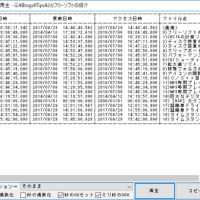





※コメント投稿者のブログIDはブログ作成者のみに通知されます